迅捷CAD编辑器中打开CAD图纸看不到内容怎么办
发表时间:2020年7月10日 星期五
大家都知道建筑设计师们编辑一张CAD图纸都是根据客户的要求来绘制的,所以图纸完成后还需要提交给我们的客户进行查看,但是在查看的时候就会发现有很多的问题,那就是在迅捷CAD编辑器中打开CAD图纸看不见内容,这是怎么回事了?想要了解的朋友就一起来看看吧。
使用工具:迅捷CAD编辑器标准版
免费下载
第一步:在电脑中的任意一个浏览器中搜索迅捷CAD编辑器(标准版),进入到软件官网,点击下载迅捷CAD编辑器,然后双击打开CAD编辑器,进入到软件的操作界面。

第二步:进入到软件的操作界面之后,鼠标点击软件顶部左侧菜单栏中的“文件”选项卡,然后在其文件的下拉栏中点击“打开”按钮,打开一张CAD图纸文件即可。

第三步:打开CAD图纸后文件之后,发现在CAD编辑器中无法看见图纸内容,这就需要我们把编辑器的菜单栏切换到“查看器”选项,然后在查看器中找到“位置”工具栏。
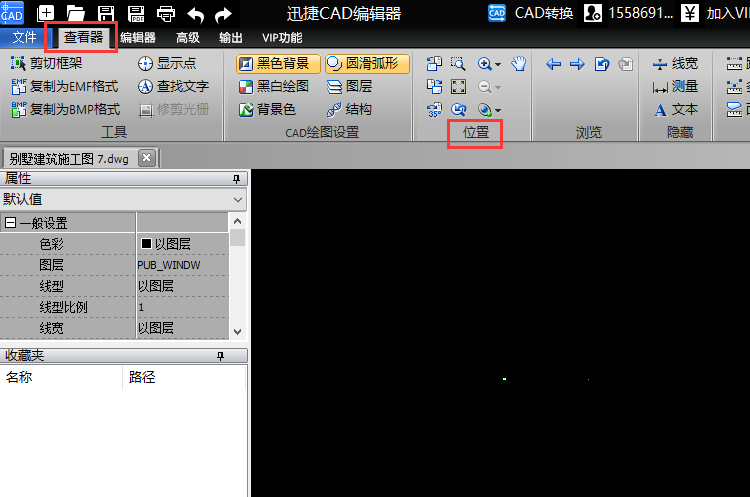
第四步:在位置工具栏中找到并点击“适合窗口”按钮工具,然后就可以看见原本看不见的CAD图纸内容就显示出来了,这样我们就可以对CAD图纸进行查看了。
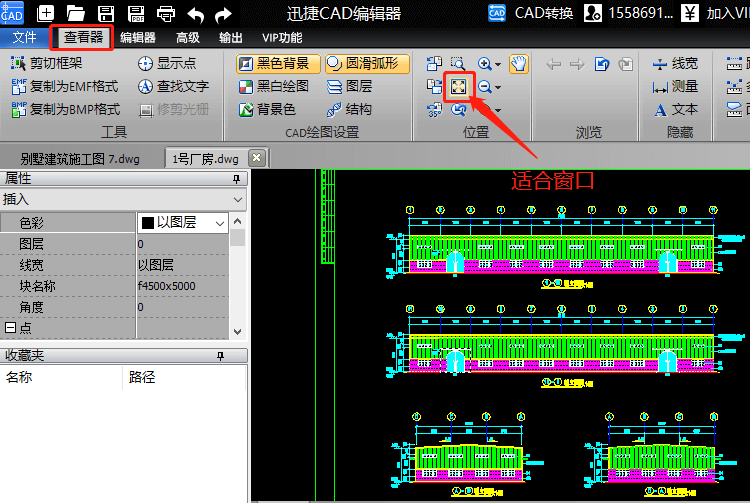
通常根据以上步骤来操作,就可以解决打开CAD图纸看不见内容的问题,想要了解其他有关CAD教程,可以在软件帮助中进行查找,希望能够帮助到你们。















